- Sistemos klaidos su jais visai nesmagu, nes dėl jų operacinė sistema nebeveikia taip, kaip numatyta. Paskutinis, bet ne mažiau svarbus dalykas, jie paprastai yra mirtini.
- Ypač dažna sistemos klaida yra cikliško pertekliaus patikrinimas, kuris įvyksta, kai „Windows“ neatpažįsta prie jūsų kompiuterio prijungtų diskų.
- Šansai gali neatrodyti palankūs, tačiau būkite tikri, kad yra keli dalykai, kuriuos galite išbandyti, jei esate įstrigę šiuo klausimu. Būtinai peržiūrėkite žemiau pateiktą vadovą ir ištirkite mūsų sprendimus.
- Nori sužinoti daugiau „Windows 10“ klaidos ir kaip juos išspręsti? Sužinokite viską, ką reikia žinoti, mūsų tam skirtame skyriuje.
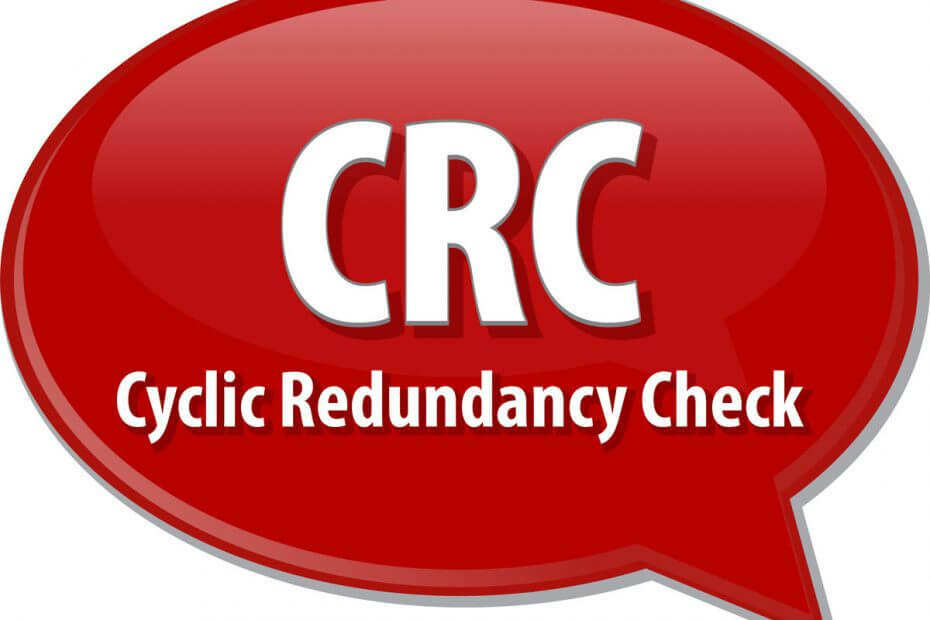
Ši programinė įranga leis jūsų tvarkyklėms veikti ir veikti, taigi apsaugosite nuo įprastų kompiuterio klaidų ir aparatūros gedimų. Dabar patikrinkite visus tvarkykles atlikdami 3 paprastus veiksmus:
- Atsisiųskite „DriverFix“ (patikrintas atsisiuntimo failas).
- Spustelėkite Paleiskite nuskaitymą rasti visus probleminius vairuotojus.
- Spustelėkite Atnaujinti tvarkykles gauti naujas versijas ir išvengti sistemos sutrikimų.
- „DriverFix“ atsisiuntė 0 skaitytojų šį mėnesį.
Jei gaunate ERROR_CRC klaidos kodas su Duomenų klaida (ciklinis pertekliaus patikrinimas) aprašą, atlikite šiame straipsnyje nurodytus trikčių šalinimo veiksmus, kad ją išspręstumėte.
ERROR_CRC: kas tai yra ir kodėl jis atsiranda?
Cikliškas pertekliaus patikrinimas yra klaidos kodas, atsirandantis, kai jūsų sistema aptiko atsitiktinius neapdorotų duomenų pakeitimus. Jis naudojamas skaitmeniniuose tinkluose ir atminties įrenginiuose ir dažnai įvyksta, kai „Windows“ aptinka didelius disko pakeitimus ir neatpažįsta prie jūsų kompiuterio prijungtų diskų.
Ši klaida kartais įvyksta ir „Outlook“, kai įrankis atsisiunčia el. Laiškus į jūsų kompiuterį ir neleidžia jums peržiūrėti atsisiųstų pranešimų. Ši problema gali kilti, jei jūsų asmeninio aplanko failas yra sugadintas.
Kaip ištaisyti duomenų klaidą Cikliško pertekliaus patikrinimas
1) Patikrinkite, ar diske nėra klaidų
„Windows 10“ galite paleisti disko patikrą naudodami Komandinė eilutė.
Paleiskite komandų eilutę kaip administratorius ir įveskite chkdsk C: / f komandą ir Enter. C pakeiskite kietojo disko raide skaidinys.

Greitas priminimas: jei nenaudojate parametro / f, chkdsk rodo pranešimą, kad failą reikia taisyti, tačiau jis nepašalina klaidų. The chkdsk D: / f komanda aptinka ir taiso logines problemas, turinčias įtakos jūsų diskui. Norėdami ištaisyti fizines problemas, paleiskite ir parametrą / r.

„Windows 7“ eikite į kietuosius diskus> dešiniuoju pelės mygtuku spustelėkite norimą patikrinti diską> pasirinkite Ypatybės> Įrankis. Skyriuje „Klaidų tikrinimas“ spustelėkite Patikrinti ir pažymėkite parinktį „Automatiškai ištaisyti sistemos failo klaidas“.

2) Suformatuokite standųjį diską
Jei aukščiau pateiktas sprendimas neveikė, pabandykite suformatuoti probleminį diską. Formatuojant ir atkuriant numatytuosius disko parametrus, ši klaida turėtų būti pašalinta. Atminkite, kad disko formatavimas reiškia ištrinant visus tame diske saugomus failus ir aplankus.
Diską galite formatuoti naudodami komandų eilutę:
1. Eikite į Pradėti> įveskite cmd > dešiniuoju pelės mygtuku spustelėkite cmd paieškos rezultatą> pasirinkite Vykdyti kaip administratorių
2. Įveskite C formatą: / FS: exFAT> paspauskite Enter, kad pradėtumėte C disko formatavimą kaip exFAT. Pakeiskite C: probleminio disko raide.
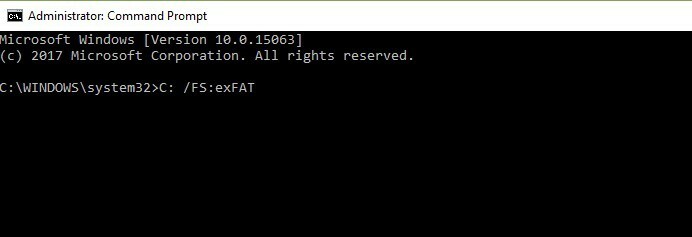
Diską taip pat galite suformatuoti naudodamiesi „Disk Management“ programa:
1. Eikite į Pradėti> įveskite disko valdymas > pasirinkite „Disk Management“ įrankį
2. Dešiniuoju pelės mygtuku spustelėkite diską, kurį norite formatuoti, ir pasirinkite parinktį Formatas

3. Vykdykite ekrane pateikiamas instrukcijas, kad galėtumėte toliau tinkinti formato procesą> įspėjimo lange spustelėkite Gerai.
4. Baigus formatavimo procesą, galite naudoti savo diską. Pabandykite dar kartą įdiegti naujinimus, kad sužinotumėte, ar šis veiksmas išsprendė problemą.
3) Išvalykite laikinus failus ir aplankus
Paprasčiausias ir greičiausias būdas Jei norite ištrinti laikinus failus ir aplankus, naudokite disko valymą. Kai naudojatės kompiuteriu ar naršote internete, jūsų kompiuteris kaupia įvairius nereikalingus failus.
Šie vadinamieji nepageidaujami failai gali turėti įtakos jūsų kompiuterio veikimui ir sukelti įvairius klaidų kodus, įskaitant klaidos kodą ERROR_CRC. Išvalykite laikinus failus ir bandykite dar kartą naudoti savo diską.
Štai kaip naudoti Disko valymas „Windows 10“:
1. Eikite į Pradėti> įveskite Disko valymas> paleiskite įrankį

2. Pasirinkite diską, kurį norite išvalyti> įrankis nurodys, kiek vietos galite atlaisvinti

3. Pasirinkite Išvalykite sistemos failus.
Štai kaip naudoti disko valymą sistemoje „Windows 7“:
- Eikite į Pradėti> įveskite Disko valymas> atidarykite Disko valymą.
- Disko valymo aprašo skyriuje pasirinkite Išvalyti sistemos failus ir pasirinkite diską, kurį norite išvalyti> spustelėkite Gerai.
- Skirtuke Disko valymas pažymėkite failų tipų, kuriuos norite ištrinti, žymės langelius> spustelėkite Gerai> pasirinkite Ištrinti failus.
4) Naudokite ankstesnę disko raidę / pakeiskite disko raidę
Jei pakeitus disko raidę įvyko duomenų klaidos cikliško atleidimo tikrinimo kodas, pabandykite atkurti ankstesnę raidę.
1. Eikite į Paiešką> įveskite disko valdymą> pasirinkite pirmąjį rezultatą> paleiskite įrankį
2. Pasirinkite probleminį diską> dešiniuoju pelės mygtuku spustelėkite jį> pasirinkite Keisti tvarkyklės raides ir kelius
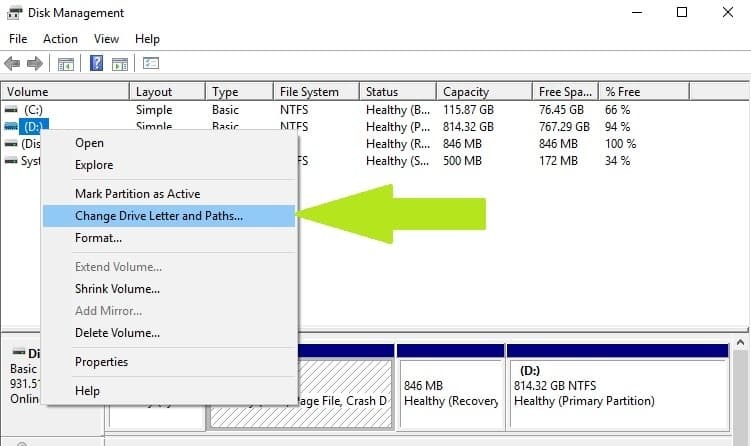
3. Spustelėkite mygtuką Keisti> atkurkite ankstesnę tvarkyklės raidę> spustelėkite Gerai.
5) Įdiekite „PartedMagic“ arba „Recuva“
Vartotojai taip pat pranešė, kad „PartedMagic“ gali ištaisyti klaidos kodą „Data error“ (ciklinis perteklių patikrinimas). „PartedMagic“ yra disko skaidymo ir duomenų atkūrimo įrankis, palaikantis daug diskų formatų, įskaitant FAT16, FAT 32, HFS ir kt.
Tai gali formatuoti vidinius ir išorinius kietuosius diskus, kurti, perkelti ir ištrinti standžiojo disko skaidinius, klonuoti diską ir kt.
Tu gali atsisiųsti „PartedMagic“ iš įrankio oficialios svetainės.
„Recuva“ yra galingas failų atkūrimo įrankis, kurį galite naudoti atkurdami failus iš sugadintų diskų. Dėl gilaus palaidotų failų nuskaitymo funkcijos „Recuva“ gali atkurti praktiškai visus prarastus failus. Daugelis „Windows“ vartotojų patvirtino, kad „Recuva“ padėjo jiems ištaisyti klaidą „Duomenų klaida“ (cikliškas perteklių patikrinimas).
Tu gali parsisiųsti Recuva ir pažiūrėkite, ar tai jums tinka.
6) Naudokite diskpart
Taip pat galite naudoti komandą diskpart, kad ištaisytumėte klaidos kodą Duomenų klaida (ciklinis perteklių patikrinimas). „Diskpart“ yra galingas kietojo disko valdymo įrankis, kurį naudojant gali pakenkti jūsų sistemai. Būkite ypač atsargūs naudodami šią komandą ir nepamirškite, kad ją naudojate savo rizika.
- Eikite į Pradėti> įveskite Diskpart> dešiniuoju pelės mygtuku spustelėkite diskpart paieškos rezultatuose> Vykdyti kaip administratorius.
- Norėdami nustatyti visus galimus įrenginius, įveskite „list disk“ komandą

- Tipas pasirinkite tūrį X (pakeiskite X į įrenginiui priskirtą garsumo numerį), kad pasirinktumėte probleminį diską
- Įveskite švarus komanda išvalyti diską
- Dabar jūs sukursite naują skaidinį naudodami sukurti pagrindinį skaidinį komandą
- Įveskite komandą pasirinkite 1 skaidinį norėdami pasirinkti neseniai pridėtą skaidinį
- Tada įveskite komandą suaktyvinti norėdami suaktyvinti naują skaidinį ir komandą formatas FS = NTFSlabel = [pridėkite raidę savo naujajame diske] greitai. Įveskite komandą be skliaustų.
- Tipas priskirti raidę = Y (Y pakeiskite raide, kurią norite priskirti įrenginiui).
Ištaisykite duomenų klaidą „Outlook“ cikliško pertekliaus patikrinimas
Kaip jau minėjome šio straipsnio pradžioje, cikliško pertekliaus tikrinimo klaida taip pat gali atsirasti „Outlook“. Štai kaip tai išspręsti:
1. Pirmiausia patikrinkite, ar diske nėra klaidų (daugiau informacijos žr. Aukščiau pateiktame 1 sprendime).
2. Pataisykite asmeninio aplanko failą naudodami Gautų laiškų taisymo įrankis. Norėdami sužinoti išsamų vadovą, kaip tai padaryti, patikrinkite „Microsoft“ palaikymo puslapis.
Tikimės, kad aukščiau išvardyti sprendimai padėjo jums išspręsti cikliško atleidimo tikrinimo klaidą. Kaip visada, jei susidūrėte su kitomis problemomis, kad išspręstumėte šią problemą, galite padėti „Windows“ bendruomenei išvardydami trikčių šalinimo veiksmus toliau pateiktuose komentaruose.
Dažnai užduodami klausimai
CRC yra pagrįsti cikliniais kodecikliniais kodais. Pavadinimas kilęs iš to, kad tikrinamoji vertė yra perteklinė. Tai reiškia, kad jis išplečia pranešimą nepridėdamas informacijos apie entropiją.
Kadangi tai yra tiesiogiai susijusi su duomenų perdavimo problemomis (duomenys neteisingai nukopijuojami iš šaltinio į paskirties vietą), Ciklinė perteklinė kontrolė klaida gali atsirasti dėl bet kurios skaitmeninės laikmenos, atminties įrenginio ar net tinklo paketo.
CRC klaidos yra dažnos užimtuose tinkluose ir jas sukelia rėmelių sugadinimas (pavyzdžiui, kai paketai viršija didžiausią tam tinklui apibrėžtą kadro dydį). Jei reikšmė, patikrinta kitoje laido pusėje, nesutampa, tai sukels CRC klaidą „Ethernet“.


